iOS 16: kā pielāgot un koplietot vietnes iestatījumus iPhone tālrunī Safari
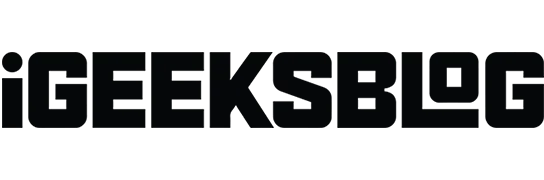
Apple jau pirms kāda laika ir ieviesis dažus uzlabotus vietņu iestatījumus pārlūkprogrammā Safari. Izmantojot jauno iOS 16, Apple piedāvā iespēju koplietot Safari preferences visās jūsu ierīcēs. Es jums pastāstīšu par katru funkciju un palīdzēšu piekļūt vietnes iestatījumiem, mainīt, pārvaldīt un koplietot tos pārlūkprogrammā Safari, tāpēc sāksim darbu.
- Kā piekļūt vietnes preferencēm programmā Safari
- Kādi ir dažādie vietņu iestatījumi iPhone tālrunī?
- Kā mainīt Safari preferences noteiktai vietnei iPhone tālrunī
- Vietnes iestatījumu koplietošana operētājsistēmā iOS 16
Kā piekļūt vietnes preferencēm programmā Safari
- Atveriet iPhone iestatījumus un pieskarieties Safari.
- Ritiniet uz leju līdz sadaļai VIETNES IESTATĪJUMI. Šeit ir daži iestatījumi, kurus varat pārvaldīt visām vietnēm. Lavierēsim caur tiem.
Kādus Safari iestatījumus var mainīt iPhone tālrunī?
- Lapas tālummaiņa: ja rodas problēmas ar tīmekļa lapas standarta teksta un attēlu skatīšanu, varat iestatīt tālummaiņas līmeni visām vietnēm. Piezīme. Ja jūs individuāli iestatītu lapas mērogu, tas būtu norādīts šeit. Varat noklikšķināt uz Rediģēt, lai to notīrītu un iestatītu lapas tālummaiņas līmeni visām apmeklētajām vietnēm.
- Pieprasīt darbvirsmas vietni: tas ļauj piekļūt vietnes darbvirsmas versijai. Lai redzētu saturu, iespējams, vajadzēs izpletīt divus pirkstus. Piezīme. Dažas vietnes neļauj piekļūt darbvirsmas versijai, pat ja izmantojat šo funkciju.
- Lasītājs: vietnes ir pilnas ar reklāmām un traucējošiem faktoriem, piemēram, uznirstošajiem e-pasta logiem, piedāvājumu reklāmkarogiem un daudz ko citu. Lasīšanas režīms to visu noņem un ļauj koncentrēties uz jēgpilno tekstu un attēliem vietnē. Šeit varat to iespējot visās vietnēs.
- Kamera, mikrofons, atrašanās vieta: šeit varat atļaut, liegt vai piespiest visas vietnes lūgt jūsu atļauju, pirms piekļūstat sava iPhone kamerai, mikrofonam vai jūsu pašreizējai atrašanās vietai.
Varat pielāgot Safari iestatījumus iPhone iestatījumos vai darīt to tieši no Safari.
Kā mainīt Safari preferences katrai vietnei iPhone tālrunī
Daudzas reizes ir bijuši gadījumi, kad ne visās vietnēs bija jāmaina visi iestatījumi. Ja vēlaties savai iecienītākajai vietnei piešķirt papildu privilēģijas, veiciet šīs vienkāršās darbības:
- Palaidiet lietotni Safari un apmeklējiet vietni.
- Pieskarieties AA.
- Noklikšķiniet uz Vietnes iestatījumi.
- Pielāgojiet vietnes iestatījumus.
Jo īpaši tas iestatīs aktīvās vietnes noklusējuma vērtību. Ja vēlaties mainīt vai iestatīt noklusējuma lapas tālummaiņu pašreizējai vietnei, nospiediet “A” opciju izvēlnes apakšā.
Tagad, kad esam iestatījuši visus nepieciešamos vietņu iestatījumus, varat arī pārliecināties, ka tie ir pieejami visās jūsu ierīcēs.
- Atveriet iestatījumus un dodieties uz Safari preferences.
- Ritiniet uz leju līdz VIETNES IESTATĪJUMI.
- Ieslēdziet opciju Kopīgot starp ierīcēm.
Tāpat jūsu vietnes iestatījumi tagad ir pieejami visās ierīcēs, kas sinhronizētas, izmantojot iCloud.
Secinājums
Tagad, kad esat iemācījies iestatīt Safari pielāgotās preferences visām vai konkrētām vietnēm, pastāstiet par to tālāk esošajā komentāru sadaļā. Tā būtu lieliska balva man un manai komandai.



Atbildēt